一闪一闪大眼睛!CoreDRAW教你绘制可爱卡通小精灵
本例介绍运用CorelDRAW绘制一个可爱的卡通小精灵,主要通过使用椭圆工具、星形工具、交互式透明工具、填充工具、贝塞尔工具、多点线工具、3点曲线工具和交互式阴影工具绘制完成,适合新手朋友掌握CD常用的运用,希望能给朋友们带来帮助。
运用CoreDRAW来绘制一个可爱小精灵。一双灵光闪闪的大眼晴,再配上纯真的笑容,一个水嫩、可爱的小精灵就展现在我们面前了。适合初学者哦。
最终效果图

制作分析:
主要是使用椭圆工具、星形工具、交互式透明工具、填充工具、贝塞尔工具、多点线工具、3点曲线工具和交互式阴影工具绘制完成。
制作步骤:
1、选择文件/新建菜单,新建一个文档。在属性栏中,将页面的高度和宽度都设置为200mm,设置参数如图1所示:
![]()
2、在工具箱中选择椭圆工具,在页面中绘制如图2所示的圆形。
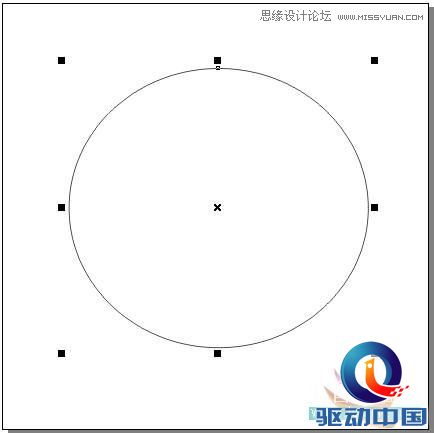
3、接下来为圆形填充颜色并设置其轮廓粗细。保持圆形的选中状态,在工具箱中选择轮廓工具,在随后弹出的工具组中选择16点轮廓(中粗),效果如图3所示:

4、选择工具箱中的填充工具(或者按F11快捷键),在弹出的工具组中选择渐变填充,随后弹出渐变填充方式对话框,在类型下拉列表框中选择射线,单击颜色调和选项区从后的色块,在弹出的下拉列表中单击其它按钮。参数如图4A所示:

在弹出的选择颜色对话框中的设置如图4B所示。单击确定按钮,返回渐变填充方式对话框。

more
评论 {{userinfo.comments}}
-
{{child.nickname}}
{{child.create_time}}{{child.content}}






{{question.question}}
提交
传闻苹果屏下识别技术取得进展 iPhone18系列或首发小号灵动岛
2025-12-08
效率与颜值兼得,华为MatePad Air 2025款解锁年终高效生产力体验
2025-12-05
昨夜今晨:DeepSeek V3.2发布 东方甄选新增外卖业务 罗永浩宣布召开科技春晚
2025-12-02
是巨幕平板,更是性能电脑,华为首款鸿蒙二合一5999元起售
2025-11-25
驱动号 更多














































